Fix HUENEME NEGEV-fout in Modern Warfare en Warzone
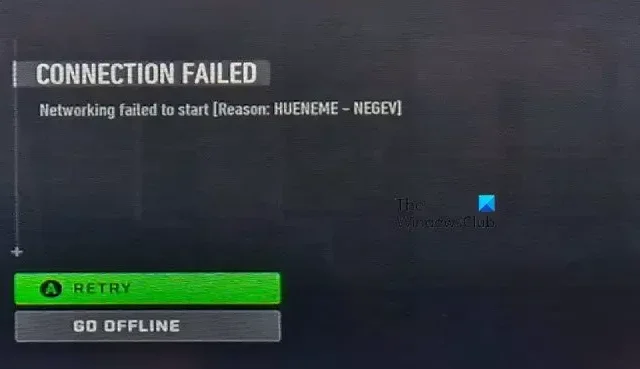
Bij het verbinden met de server van Call of Duty Modern Warfare krijgen gebruikers de HUENEME NEGEV-foutmelding. Dit probleem is niet alleen uitputtend voor pc, maar is ook te zien op consoles. In dit bericht zullen we het hebben over deze fout en kijken wat je kunt doen als je de HUENEME NEGEV-fout krijgt in Modern Warfare en Warzone .
VERBINDING MISLUKT
Netwerken kan niet worden gestart [Reden: HUENEME – NEGEV]
Fix HUENEME NEGEV-fout in Modern Warfare en Warzone
Als je een HUENEME NEGEV-fout krijgt in Modern Warfare en Warzone, volg dan de onderstaande oplossingen.
- Start je game en pc of console opnieuw op
- Gebruik VPN
- Schakel over naar Google Public DNS
- Schakel Teredo uit
- Schakel over naar een ander netwerk
Laten we er in detail over praten.
1] Start je game en pc of console opnieuw op
Het allereerste dat we moeten doen als deze fout verschijnt, is het spel opnieuw opstarten en als dat niet werkt, schakelt u het apparaat waarop u speelt uit en weer in. In dit geval moet u het apparaat uitschakelen, alle kabels verwijderen, een paar minuten wachten, het apparaat weer aansluiten en weer inschakelen. Als u klaar bent, controleert u of het probleem is opgelost.
2] Gebruik VPN
Vervolgens raden we aan om de VPN te gebruiken om verbinding te maken met een ander land, zoals Canada of een andere regio, zoals Europa. We doen dit om verbinding te maken met een andere server, omdat dit te wijten kan zijn aan een tijdelijke storing. Schakel echter niet alleen de VPN in, log in plaats daarvan uit van uw apparaat, maak verbinding met een VPN en log vervolgens weer in. Hopelijk zal dit het werk voor u doen. Als je momenteel geen VPN hebt, bekijk dan onze lijst met enkele van de beste gratis VPN’s .
3] Schakel over naar Google Public DNS
Een van de permanente oplossingen om dit probleem op te lossen, is het instellen van een Google DNS. Overschakelen naar Google DNS is een van de beste dingen die u kunt doen om fluctuaties in het netwerk weg te werken. Volg de onderstaande stappen om over te schakelen naar Google DNS .
- Start het vak Uitvoeren met Win + R.
- Typ ncpa.cpl en druk op Enter.
- klik nu met de rechtermuisknop op de netwerkadapter en selecteer Eigenschappen.
- Selecteer hier de optie Internet Protocol versie 4 (TCP/IPv4) en selecteer Eigenschappen.
- Selecteer de optie De volgende DNS-serveradressen gebruiken en voer het volgende IP-adres in.
Preferred DNS server: 8.8.8.8Alternate DNS server: 8.8.4.4 - Klik ten slotte op de knop OK om de instelling op te slaan.
- Ga nu terug en open de eigenschappen Internet Protocol versie 6 (TCP/IPv6) en configureer de DNS-instelling zoals hieronder vermeld.
Preferred DNS server: 2001:4860:4860::8888Alternate DNS server: 2001:4860:4860::8844
Nadat je de instellingen hebt opgeslagen, start je de game en controleer je of het probleem is opgelost. Hopelijk zal dit de truc voor je zijn.
4] Schakel Teredo uit
Teredo is een netwerkprotocol waarmee de client, uw apparaat, kan communiceren met de server in IPv6. Het enige nadeel hiervan is dat u geen toegang krijgt tot IPv6-websites. Daarom laten we u niet alleen zien hoe u Teredo kunt uitschakelen, maar ook hoe u het kunt inschakelen.
Open de opdrachtprompt als beheerder door deze in het menu Start te zoeken.
Voer de volgende opdracht uit om Teredo uit te schakelen.
netsh interface teredo set state disabled
Voer de volgende opdracht uit om Teredo in te schakelen.
netsh interface teredo set state default
Controleer ten slotte of het probleem is opgelost.
5] Schakel over naar een ander netwerk
We hebben een andere oplossing die u zou moeten proberen, schakel gewoon over naar een ander netwerk, dit netwerk kan een mobiele hotspot zijn, en zelfs dat zou werken.
We hopen dat u het probleem kunt oplossen met de oplossingen die in dit bericht worden genoemd.
Hoe repareer ik mijn Hueneme Negev-code?
Hueneme Negev is een netwerkfout en om deze op te lossen, moeten we de netwerkstoringen van uw computer oplossen. Er zijn verschillende oplossingen en tijdelijke oplossingen die we in dit bericht hebben genoemd om dit probleem op te lossen. U kunt beginnen met uitvoeren vanaf de eerste oplossing en vervolgens naar beneden gaan.
Hoe repareer ik Hueneme Concord Warzone?
Hueneme Concord-fout in Warzone betekent dat uw netwerk niet kan reageren op het verzoek dat ernaar is verzonden. Dit kan te wijten zijn aan serverstoringen of netwerkproblemen in de client zelf. We raden u aan onze gids te lezen om te weten wat u moet doen als u een Hueneme Concord-fout krijgt in Warzone .



Geef een reactie